Imagínate lo siguiente: intentas investigar algo, pero ninguno de los enlaces en los que haces clic te llevan a los sitios que esperas. Puede volverte loco si pasa continuamente. Internet se vuelve prácticamente inútil si no puedes navegar por los sitios deseados.
Para muchos, esto es una realidad. Lo mismo podría estar ocurriendo en tu Mac, por culpa de un programa maligno que podría haber infectado tu ordenador. Sigue leyendo este artículo para averiguar si tienes el virus QSearch de Mac y aprender cómo borrar QSearch.
| Nombre | QSearch |
| Categoría | Adware |
| Síntomas | Los navegadores redirigen a sitios no deseados |
| Método de infección | Bundling con otros programas o instalación por el usuario |
| Daños del sistema | Ventanas emergentes y lastre del rendimiento |
| Eliminación |
¿Qué es QSearch?
QSearch es un tipo de adware conocido como secuestrador de navegador. Y hace justamente eso. QSearch puede apoderarse de tu navegador para redirigir cada enlace en el que haces clic. Sabemos perfectamente lo frustrante que esto puede llegar a ser.
¿Cómo puedo infectar mi Mac con el adware QSearch?
Las dos formas más comunes de infección de adware como QSearch en un Mac es a través del bundling o actualizaciones falsas.
El bundling es una forma de esconder apps maliciosas combinándolas con programas completamente legítimos. Al instalar una app gratuita desde Internet, puedes infectarte con adware al mismo tiempo. Por lo tanto, puedes estar pensando que estás descargando una app de manera totalmente normal, pero al mismo tiempo estás infectando tu Mac con un secuestrador del navegador.
La mejor manera de prevenir el bundling de apps es elegir "Instalación personalizada" u "Opciones de instalación" al instalar una nueva app en Mac.
Las actualizaciones falsas son otra forma común de instalación de hardware. Normalmente tiene forma de una ventana emergente de Internet diseñada para parecerse a una notificación de actualización de un programa. Su objetivo es hacer que descargues esta "actualización", pero en realidad está instalando adware.
¿Cómo puede QSearch dañar un Mac?
La buena noticia es que QSearch no es malicioso. Es invasivo, pero su objetivo principal es usar tu sistema para que los creadores de este adware ganen dinero. Y lo consiguen redirigiéndote a sitios web llenos de anuncios.
Por ello, lo peor que QSearch le puede hacer a tu Mac es que navegar por Internet sea casi imposible. Sin embargo, esto no es algo que no necesite solución.
Eliminar QSearch de diferentes navegadores
QSearch se instala en forma de una extensión del navegador, lo cual significa que es bastante fácil de eliminar. Pero puede llevarte algo de tiempo, ya que tendrás que hacerlo en cada uno de los navegadores que tengas en tu Mac.
Cómo eliminar QSearch de Safari
Después de abrir Safari, sigue estos pasos para eliminar la extensión:
- Haz clic en el menú Safari > Preferencias.
- Abre la pestaña Extensiones.
- En la barra lateral, busca la extensión de QSearch y selecciónala.
- Luego, haz clic en el botón Quitar.
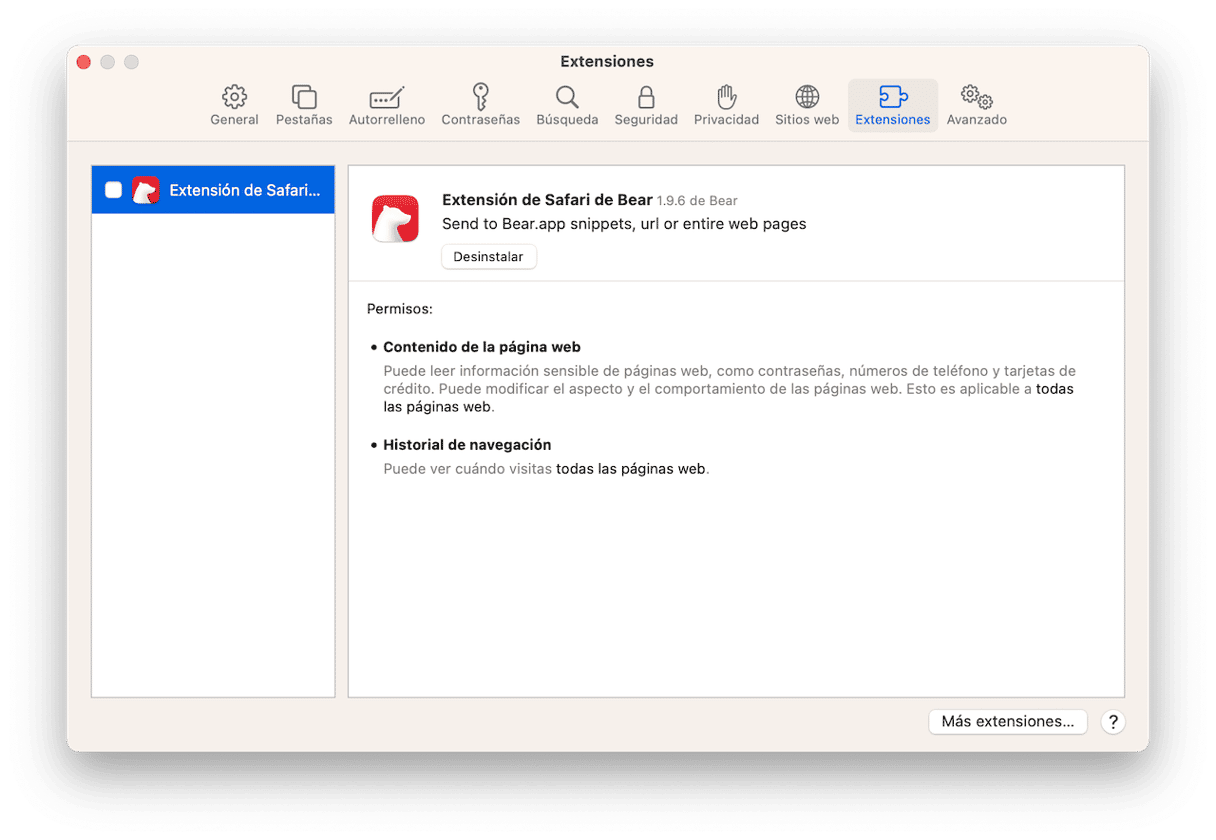
Eliminar QSearch de Chrome
Abre Chrome y sigue estas instrucciones para eliminar la extensión:
- Haz clic en el menú de Chrome > Configuración.
- En la barra lateral, haz clic en Extensiones.
- Encuentra la extensión QSearch y haz clic en Quitar.
Eliminar QSearch de Firefox
Con Firefox abierto, así es como puedes eliminar una extensión:
- Haz clic en el botón con tres líneas horizontales > Complementos y temas > Extensiones.
- Encuentra la extensión QSearch.
- Después, haz clic en los puntos suspensivos de la extensión y pulsa Eliminar.
Cómo restablecer los ajustes de tu navegador
Una vez que hayas eliminado todas las extensiones sospechosas de tu sistema, es una buena idea revisar y restablecer la configuración de tu navegador para eliminar cualquier rastro de programas maliciosos.
A veces, el malware puede cambiar cosas como tu página de inicio o el buscador predeterminado. Y si no lo reseteas, podría seguir con un ordenador vulnerable al malware.
La desventaja es que, al igual que las extensiones, tendrás que abrir cada uno de tus navegadores por separado para revisar esta configuración. Pero, te prometo que el proceso es sencillo y cualquiera puede hacerlo.
Safari
Una vez que tengas Safari abierto, así es cómo puedes revisar y restablecer tu configuración.
- Haz clic en el menú Safari > Preferencias.
- Abre la pestaña General.
- Revisa el campo Página de inicio y cámbialo en caso de que contenga algo sospechoso.
- Luego, ve a la pestaña Búsqueda.
- En el menú desplegable Buscador, selecciona el preferido.
Google Chrome
Así es como puedes verificar y restablecer la configuración de Google Chrome.
- Abre Chrome.
- Haz clic en el menú de Chrome > Configuración.
- Selecciona "Al iniciar".
- Si en la lista aparece un sitio web sospechoso, haz clic en los tres puntos > Quitar.
- Luego, ve a "Buscador".
- En el menú desplegable del Buscador, selecciona tu favorito.
Firefox
Cuando quieras restablecer los ajustes de Firefox, sigue estos pasos:
- Abre Firefox.
- Haz clic en el menú de Firefox > Configuración.
- En la barra lateral, haz clic en Inicio.
- Asegúrate de que los menús desplegables de arriba no estén configurados de manera extraña.
- Ahora, ve a Buscar.
- Selecciona tu Buscador predeterminado.
Cómo eliminar la caché del navegador
El malware también puede guardar archivos en la caché de tu navegador. Por sí solos, esos archivos no harán daño. Pero si vuelves a abrir un sitio malicioso, esos archivos almacenados en la caché comenzarán a usarse de nuevo, lo cual hará que el malware tenga acceso a la configuración de tu privacidad.
Por ello, después de restablecer tu navegador, tienes que hacer otro paso más y borrar esa caché. Nunca está de más comenzar de nuevo, especialmente después de que tu ordenador haya estado infectado y comprometido por un programa malicioso como QSearch.
Es muy fácil hacerlo en todos los navegadores, explicamos cómo:
Safari
Abre Safari y sigue estos pasos para eliminar su caché:
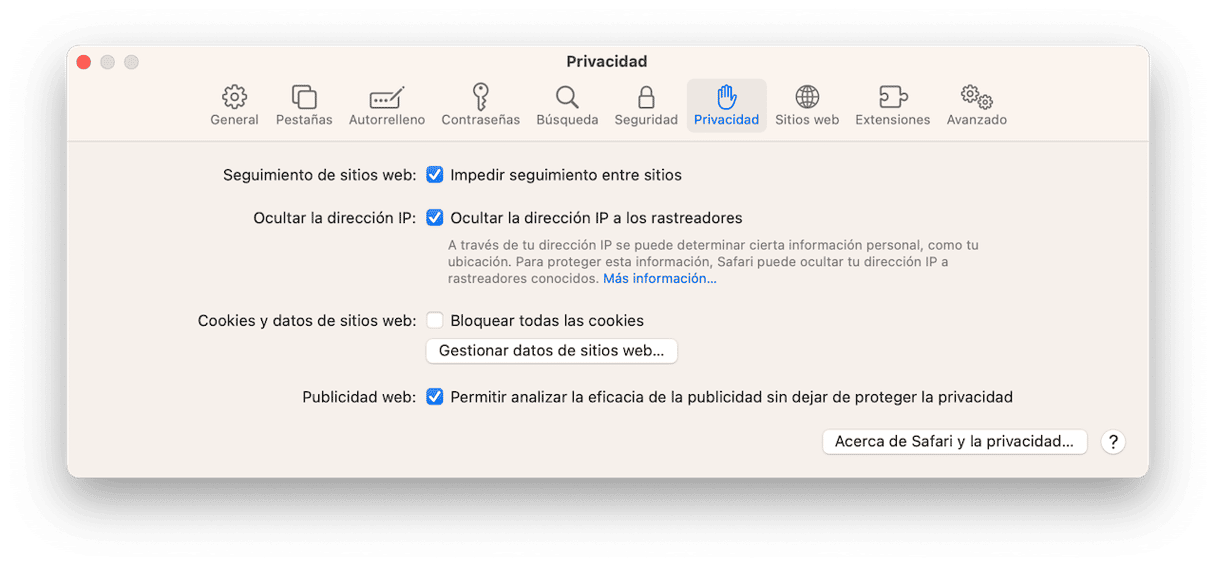
- Haz clic en el menú Safari > Preferencias.
- Abre la pestaña Privacidad.
- Luego, haz clic en Gestionar datos del sitio web.
- Por último, haz clic en Eliminar todo.
Google Chrome
Con abierto Chrome, así es cómo puedes borrar la caché:
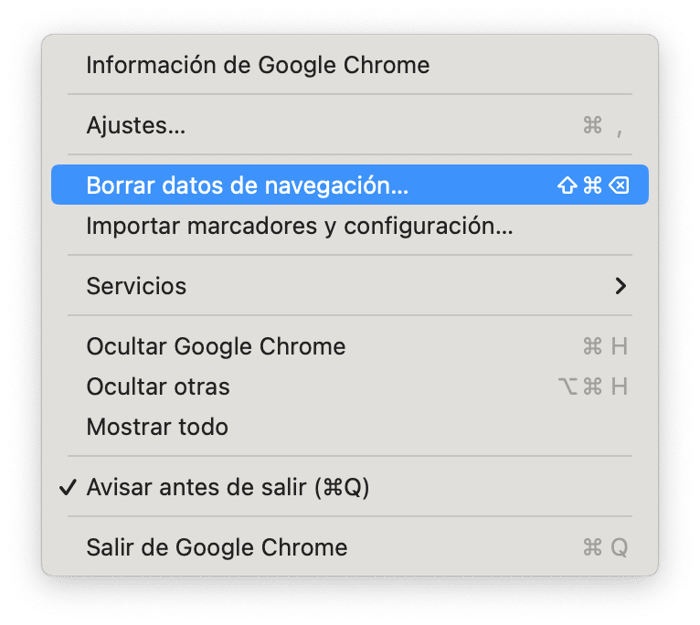
- Haz clic en el menú de Chrome > Borrar datos de navegación.
- En el menú desplegable de Tiempo, selecciona "Desde siempre".
- Luego, haz clic en "Borrar datos".
Firefox
Abre Firefox en tu Mac y sigue estas instrucciones para borrar cualquier archivo de caché:
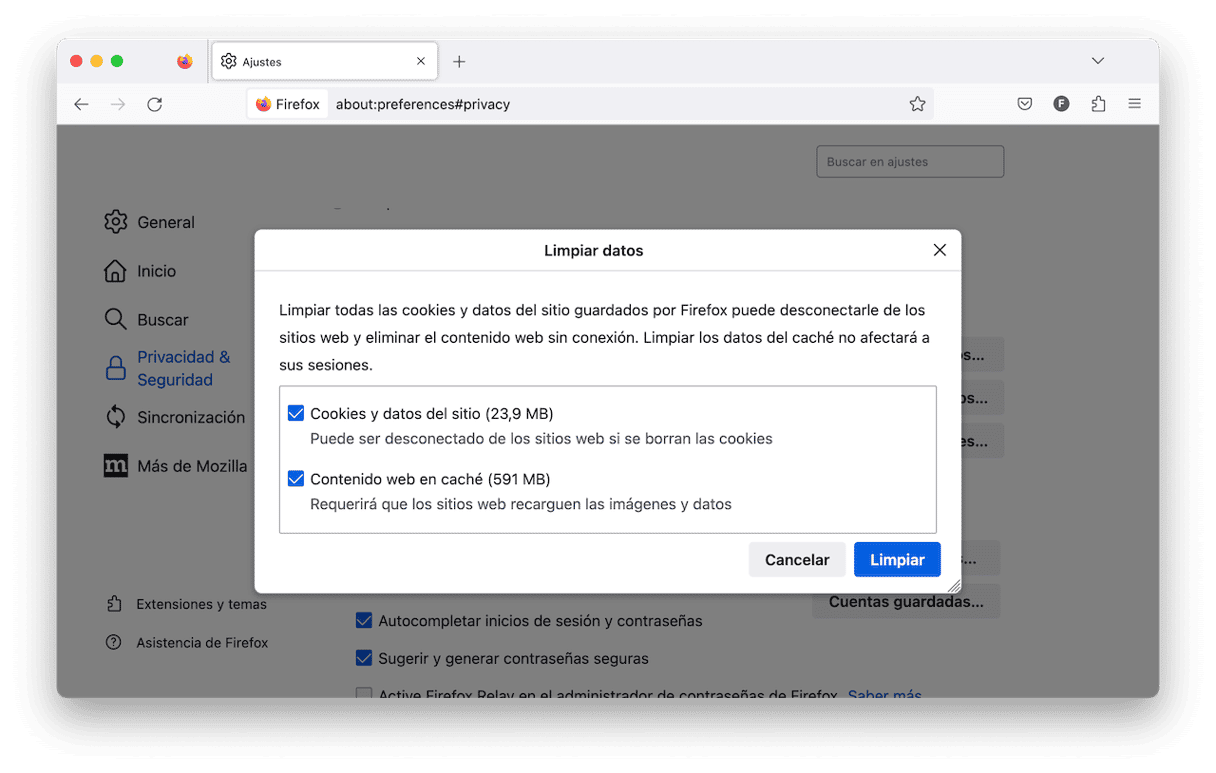
- Haz clic en el menú de Firefox > Ajustes.
- Luego, ve a Privacidad & Seguridad.
- Baja hasta "Cookies y datos del sitio".
- Haz clic en Limpiar datos.
- Por último, haz clic en Limpiar una vez más.
Cómo eliminar QSearch de Mac automáticamente con CleanMyMac
Si no quieres hacer todos estos incómodos pasos para eliminar QSearch de cada uno de tus navegadores, estás de suerte. Puedes descargar CleanMyMac para que te ayude a escanear y eliminar el malware, QSearch incluido. La app es increíblemente fácil de usar y ha sido certificada por Apple, por lo que puedes optimizar el rendimiento de tu Mac con total seguridad. Una vez que hayas descargado CleanMyMac, lo único que tienes que hacer es:
- Abre CleanMyMac.
- Haz clic en Eliminación de malware en la barra lateral y pulsa Analizar.
- Cuando se complete el escaneo, asegúrate de que QSearch esté seleccionado en la lista.
- Por último, haz clic en Eliminar.
_1658486949.png)
La app también cuenta con una herramienta de monitoreo en tiempo real, la cual te notificará si intentas instalar algo sospechoso.
Así es como puedes habilitar esta herramienta:
- En la barra de herramientas superior, haz clic en el icono de CleanMyMac.
- Luego, en la sección Protección, asegúrate de que "Supervisión" esté activado.
- Si por alguna razón está desactivado, simplemente haga clic en Activar en la esquina inferior derecha.
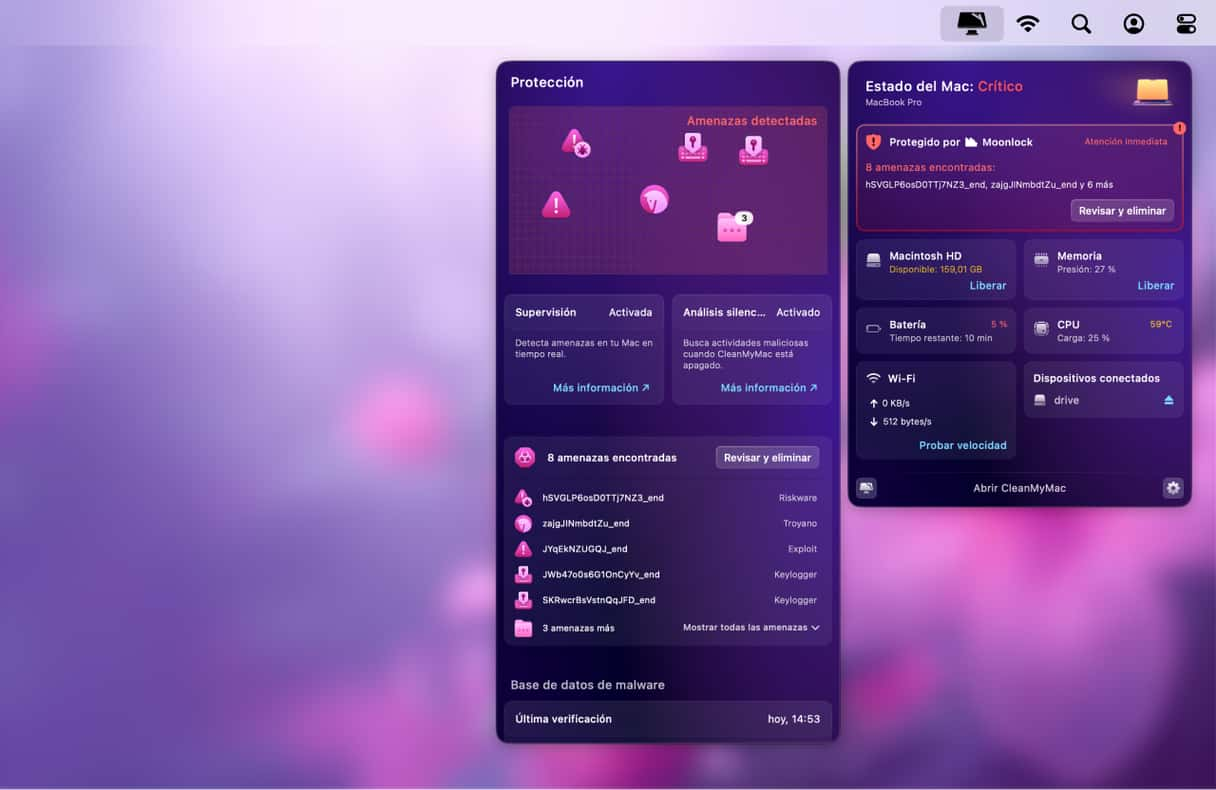
Cómo evitar infectarse con adware en Mac
Una forma de garantizar que tu Mac esté libre de malware o adware es hacer escaneos de manera regular. Tener el hábito de usar CleanMyMac al menos una vez a la semana, o incluso más a menudo, puede ayudar a detectar cualquier amenaza que pueda haberse infiltrado en tu sistema.
Incluso si revisas meticulosamente cada una de las cosas que descargas, puedes acabar con adware o una app potencialmente no deseada en tu unidad. Pero, si haces escaneos regulares de tu Mac, no importa lo que se cuele, ya que vas a detectar y eliminar cualquier cosa maliciosa con el próximo escaneo de tu ordenador.
Si bien es verdad el adware como el virus QSearch puede ser más molesto que malicioso, tiene la posibilidad de hacer que usar tu Mac sea casi imposible. Si ni siquiera puedes abrir los sitios web a los que intentas acceder, el ordenador no vale para nada. Pero, por suerte, puedes solucionar este problema. Espero que tu Mac ahora está a salvo de amenazas.






